HCL Launch 7.1.1 の新機能 Process as Code の詳細
2020/11/11 - 読み終える時間: 5 分
More on Process as Code, new in HCL Launch 7.1.1 の翻訳版です。
HCL Launch 7.1.1 の新機能 Process as Code の詳細
2020年11月6日
著者: Madhavarao Kulkarni / Associate General Manager
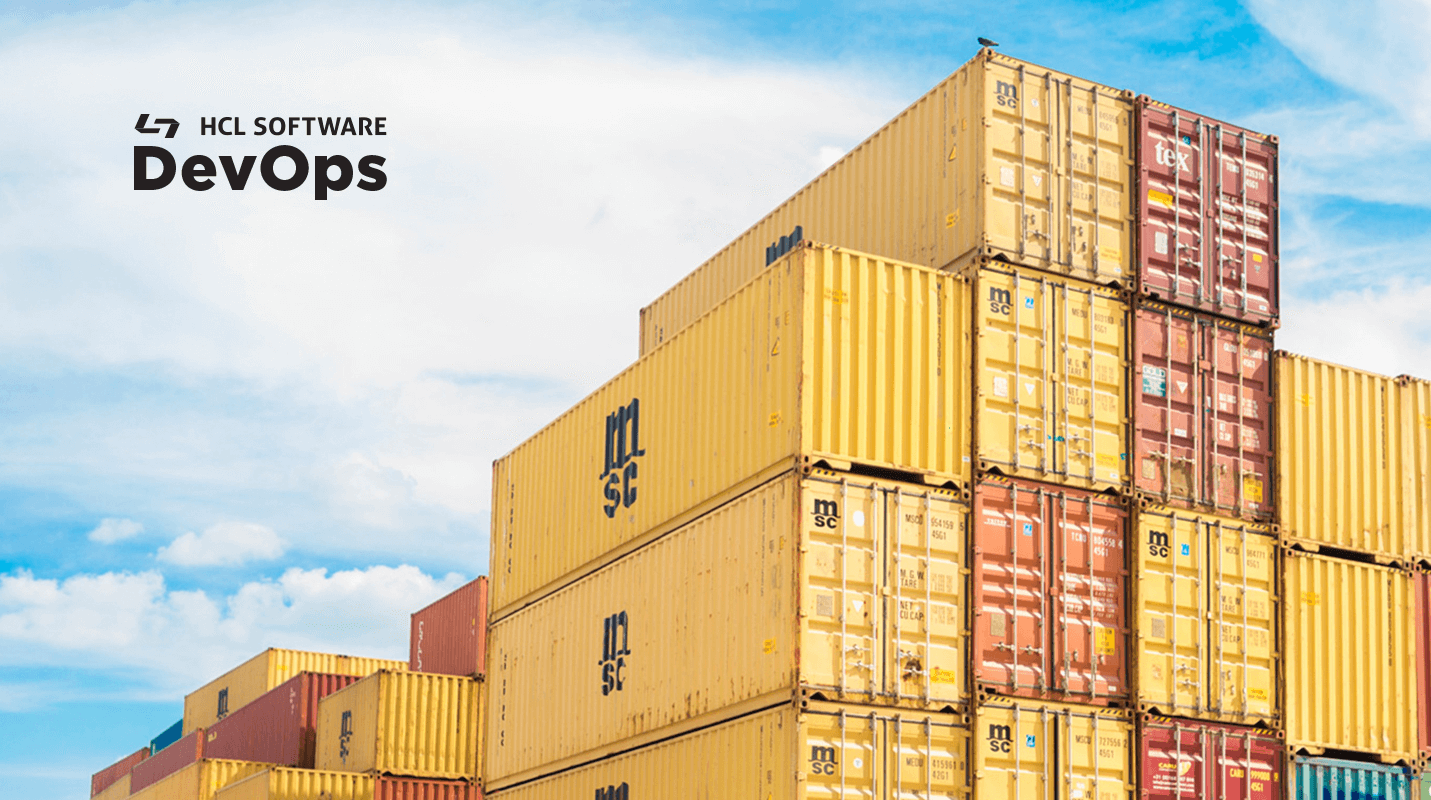
HCL Launch は、プラグイン、徹底した REST API、簡単に設定できる統合機能のおかげで、構成が容易で信じられないほど拡張性の高い製品です。HCL Launch 7.1.1 のリリースでは、新しい Processes as Code 機能とそれに付随するユーティリティ "Processes as Code Compiler (PACC)" により、HCL Software の継続的なデリバリツールは、開発者や統合統合がさらに容易になりました。
PAC は、プロセスを作成するための命令をHCL Launchに提供するためのシンプルな言語を導入しています。このタイプのインターフェイスは、顧客が HCL Launch のプロセス作成を自動化に統合するために使用することができます。PAC の利点は以下の通りです。
- 理解しやすい言語
- 簡単にオンボードできます。以下に説明するように、ダウンロードコマンドを使用して既存のプロセスを PAC ファイル形式にすることで、PAC の理解を始めることができます。
- PAC コードを JSON に変換し、その逆も可能です。これは、PAC ファイルを素早く学習して使用し、コーディングにある問題を修正するのに役立ちます。
- PAC ファイルを使用して簡単かつ迅速にプロセスを作成します。
- このインターフェイスを使用して、必要なステップを持つプロセスをアップロードしてダウンロードすることができます。
- アップロードとダウンロードのコマンドは、許可されたユーザーがいないとプロセスをダウンロードしたりアップロードしたりできないように安全です。
- PAC を JSON に変換するコマンドとその逆のコマンドはパスワードを必要としません。
PACを使い始めるには
- HCL Launch サーバーを 7.1.1.1.0 にインストールまたはアップグレードします。
- ヘルプ->ツール->プロセス・アス・コード・コンパイラからサーバ上の任意の場所に PAC ツールをダウンロードしてください。
- フォルダに展開し、ccap, pacc, upload-, download- などのコマンドを使用して起動します。
- 言語の構文やコマンドの使用ガイドラインについては、readme.md ファイルを参照してください。
JPetstore プロセスを PAC フォーマットに変換する (例)
このチュートリアルで作成された JPetstore コンポーネントプロセスを以下に示しますが、PACC ユーティリティを使って変換した後の PAC フォーマットでどのように見えるか見てみましょう
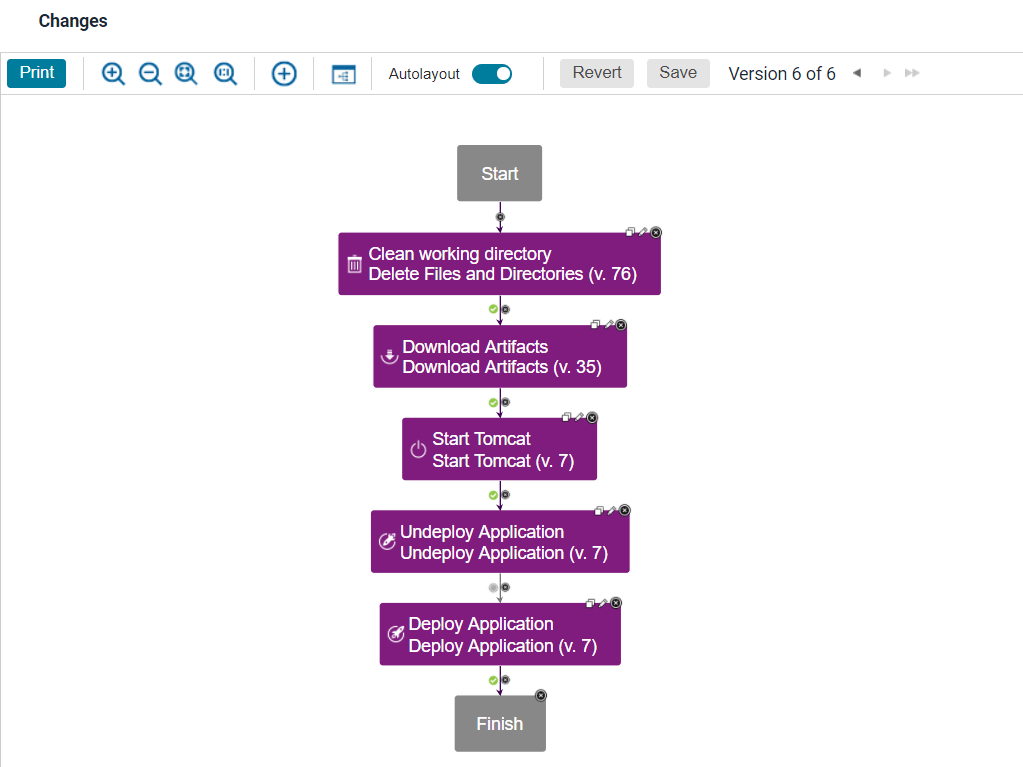
JpetStore Web コンポーネントのプロセス HCL Launch からのデザインビュー
PAC ファイルに変換するには、このコマンドを使います。
download-component-process admin https://localhost:8443 1751e0fd-9502-e59c-4e93-9018d1ce2515 6 jpetWebProc.pac
それは以下のようになります。
start is
start "Clean working directory"
end
plugin step "Clean working directory" is
plugin "File Utils"
command "Delete Files and Directories"
property "baseDir" = "."
property "includes" = "**/*"
property "excludes" = ""
property "followSymlinks" = "false"
property "caseSensitive" = "true"
on success
start "Download Artifacts"
end
plugin step "Download Artifacts" is
plugin "UrbanCode Deploy Versioned File Storage"
command "Download Artifacts"
property "directoryOffset" = "."
property "artifactSetBaseDir" = ""
property "fileIncludePatterns" = "**/*"
property "fileExcludePatterns" = ""
property "syncMode" = "true"
property "handleIncrementalVersions" = "false"
property "fullVerification" = "true"
property "setFileExecuteBits" = "false"
property "verifyFileIntegrity" = "false"
property "charset" = ""
property "versionId" = "${p:version.id}"
property "versionType" = "${p:version.type}"
property "serverUrl" = "${p:server.url}"
property "compId" = "${p:component.id}"
property "resId" = "${p:resource.id}"
property "envId" = "${p:environment.id}"
property "maxMemory" = "1G"
property "label" = ""
on success
start "Start Tomcat"
end
plugin step "Start Tomcat" is
plugin "Tomcat"
command "Start Tomcat"
property "launcherLocation" = "${p:environment/tomcat.start}"
property "options" = ""
property "timeout" = "60"
property "port" = "8085"
property "hostname" = ""
property "catalinaBase" = ""
property "catalinaHome" = ""
property "javaHome" = ""
on success
start "Undeploy Application"
end
plugin step "Undeploy Application" is
plugin "Tomcat"
command "Undeploy Application"
property "tomcatManagerUrl" = "${p:environment/tomcat.manager.url}"
property "tomcatUsername" = "tomcat2"
property "tomcatPassword" = "****"
property "tomcatContext" = "/${p:environment/tomcat.contextroot}"
on complete
start "Deploy Application"
end
plugin step "Deploy Application" is
plugin "Tomcat"
command "Deploy Application"
property "tomcatManagerUrl" = "${p:environment/tomcat.manager.url}"
property "tomcatUsername" = "tomcat2"
property "tomcatPassword" = "****"
property "tomcatContext" = "/${p:environment/tomcat.contextroot}"
property "warFile" = "./JPetStore.war"
property "configFile" = ""
on success
finish
end今後の複雑なプロセス設計で使用するための様々なステップ、プロパティ、ステップ入力値の必要な PAC コードスニペットを理解するために、コンポーネントプロセスを作成し、以下のコマンドを実行してください。
download-component-process <userid> <server_url> <Component_Template_Process_Id> <testdata.pac>
また、PAC コードでどのように表現されているかを知り、PAC をよりよく理解するために、以下の手順を試してみてください。
- 複数のコンポーネントをインストールする
- 複数のコンポーネントのアンインストール
- 複数のコンポーネントの運用プロセスを実行
- 複数のコンポーネントをロールバック
- 各影響を受けるリソースに対して GenericProcess の実行
- ロックの取得と解除
- Status の設定
- Warning の追加
- Switch
- Join
- Note
- Run Generic Process
- Manual Application Task
- For Each Agent
- For Each Tag
HCL Launch における Process as Code の詳細については、こちらのブログ記事をお読みください。